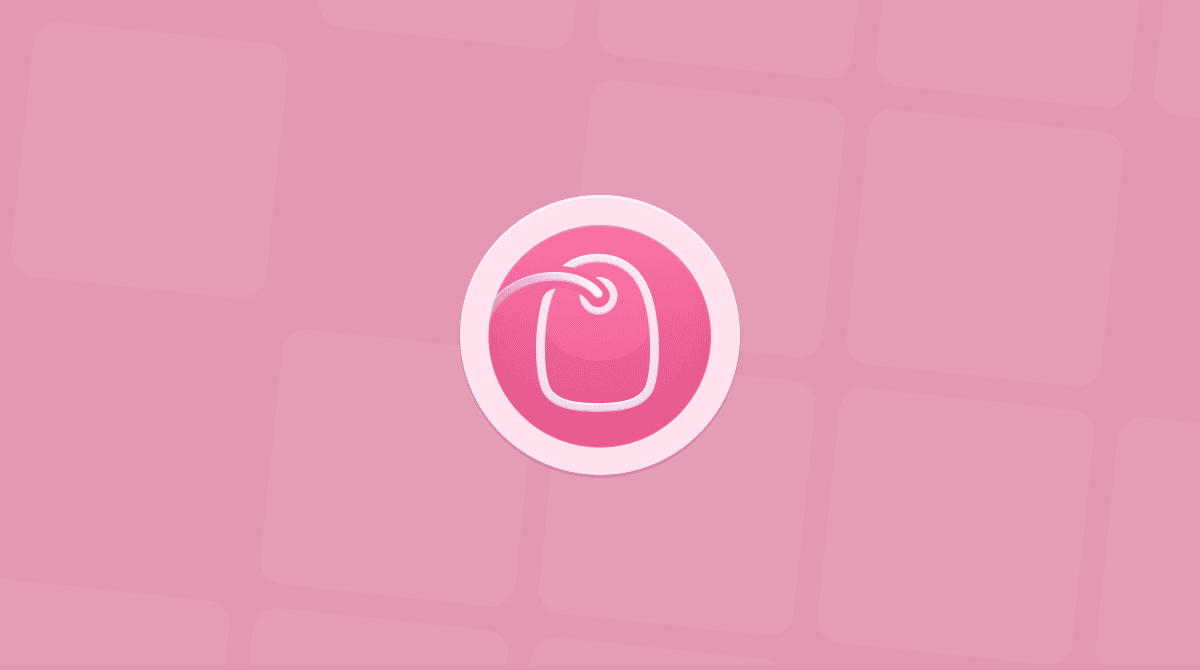Czyszczenie historii przeglądarki zabezpieczy ją przed dostępem innych osób. W tym artykule pokażemy, jak szybko i bezpiecznie oczyścić historię na Macu, nawet najstarsze ze wpisów. Zanim zaczniemy, wyjaśnijmy, czym jest historia przeglądania i do czego służy jej czyszczenie.
Czym jest historia przeglądania?
Podczas przeglądania stron, przeglądarka zapisuje każdą odwiedzoną stronę. Oprócz przeglądania w trybie incognito (albo przeglądania prywatnego) wszystkie te strony są rzetelnie zapisywane na Twoim koncie.
Odwiedzone strony mogą być sugerowane w polach wyszukiwania Google. Również będą podświetlane na fioletowo w wynikach wyszukiwania.
Historia przeglądania może być użyteczna: zawsze możesz jej wykorzystać, by znaleźć tę fajną stronę miesiąc po jej odwiedzeniu.
Czy w ogóle muszę czyścić historię przeglądarki?
To Ty decydujesz. To może być kwestią prywatności, etykiety zawodowej, tajemnicy biznesowej albo po prostu satysfakcji od czyszczenia.
Niezwykle przyjemnie jest wiedzieć, że żadna ze wcześniej odwiedzonych stron nie zostanie oznaczona w Google jako „wcześniej odwiedzona’. Jeśli wykorzystujesz Maca wspólnie z kimś innym, czyszczenie historii pomoże chronić prywatność. Teraz, dowiedzmy się, jak czyścić historię na Macu.
Jak oczyścić historię dowolnej przeglądarki: sposób szybki
Czyszczenie tylko historii wyszukiwania (a na Macu przechowywane są dużo więcej danych) jest łatwe. Po prostu wybierz potrzebną sekcję o potrzebnej Ci przeglądarce i postępuj zgodnie z instrukcjami.
Albo możesz wybrać o wiele szybszy sposób czyszczenia historii i innych plików na Macu. CleanMyMac X oczyści różnorodne śmieci i pomoże oczyścić historie dowolnej przeglądarki. Ta apka jest poświadczona przez Apple i zawiera mnóstwo innych funkcji do czyszczenia i optymalizacji Maca. Sprawdźmy, jak oczyścić historię za pomocą CleanMyMac:
- Pobierz CleanMyMac (za darmo).
- Przejdź do modułu „Prywatność”.
- Wybierz wykorzystywane przeglądarki i zaznacz „Historia przeglądania”.
- Kliknij „Usuń”.
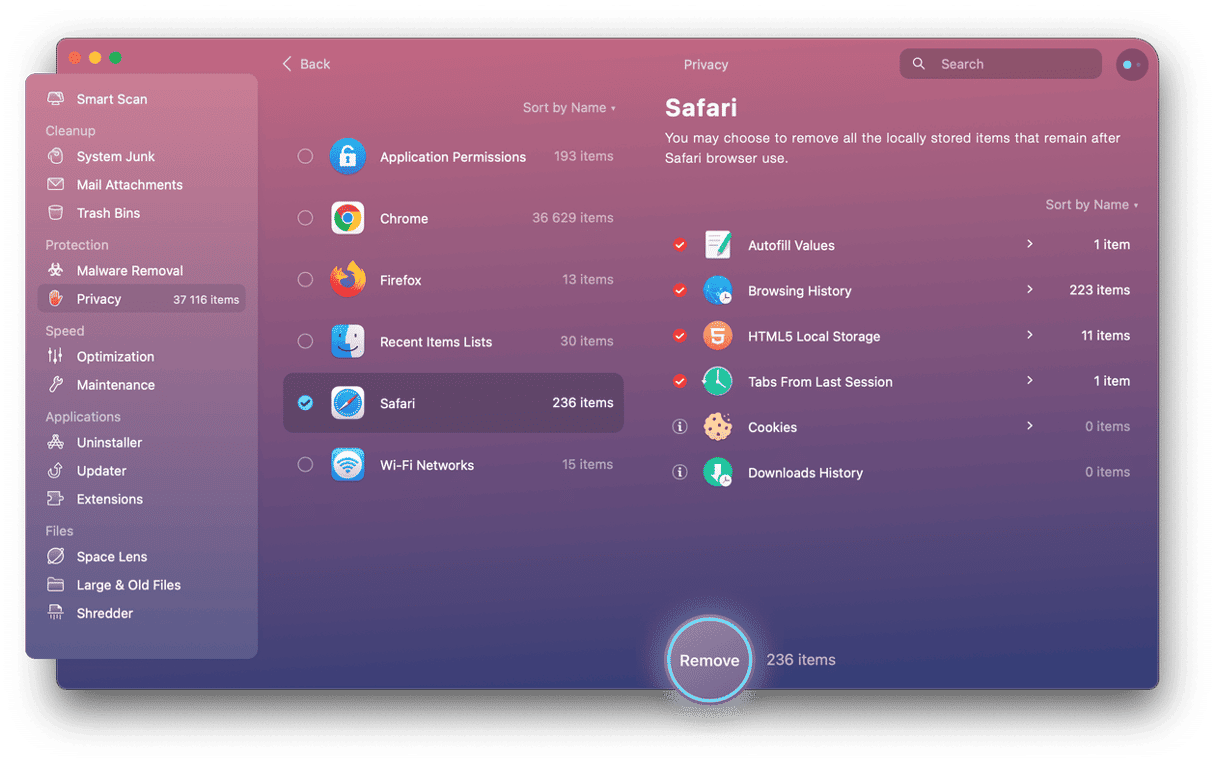
Tego wystarczy do czyszczenia historii, ale aktywność w internecie również jest zapisywana w pamięci podręcznej, dziennikach, pobranych plikach, przestarzałych plikach i tym podobnym. Regułą kciuka jest czyszczenie Maca od czasu do czasu, by zapewnić jego płynne działanie i brak śmieci. Przejrzyj moduły CleanMyMac i pozwól apce zadbać o problemie śmieci na Macu.
Jak oczyścić historię Safari ręcznie
Teraz dowiedzmy się jak oczyścić historię Safari albo usunąć wpisy o odwiedzeniu pewnych stron.
Jak oczyścić całą historię przeglądania
- Uruchom Safari.
- Kliknij „Historia” w górnym menu.
- Wybierz „Wymaż histotie…”
- W menu wyboru zakresu wybierz „całą historię”.
- Kliknij „Wymaż historię”.
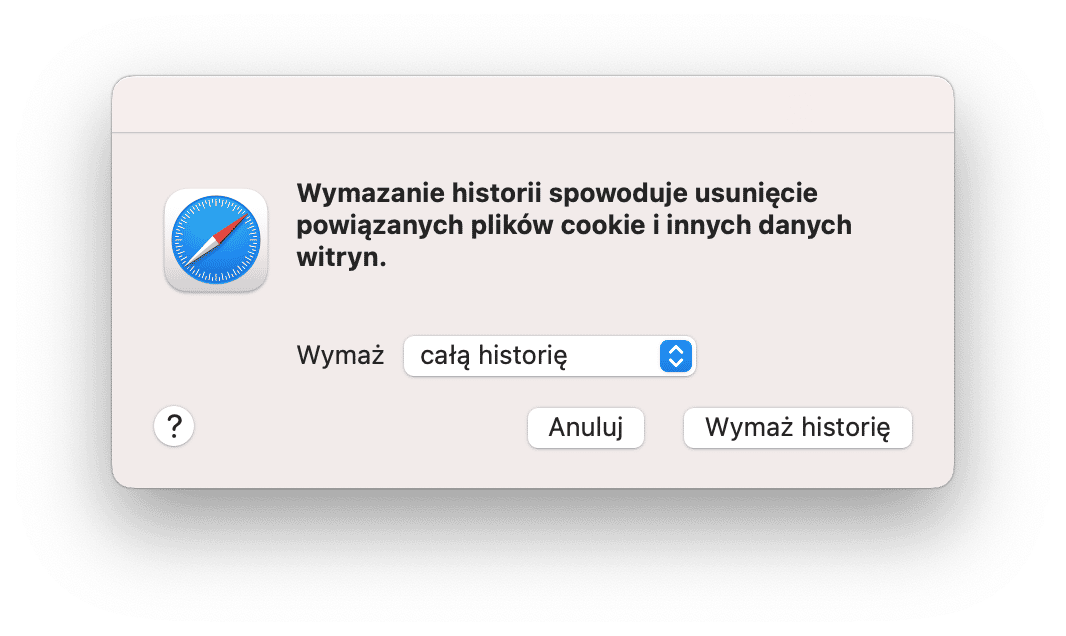
Jak wymazać z historii szczególne strony
- W Safari, kliknij „Historia” w górnym menu.
- Wybierz „Pokaż całą historię”.
- Znajdź stronę, którą chcesz wymazać. Możesz wpisać nazwę strony w polu wyszukiwania.
- Przytrzymaj klawisz Control i kliknij potrzebną stronę.
- Kliknij „Usuń”.
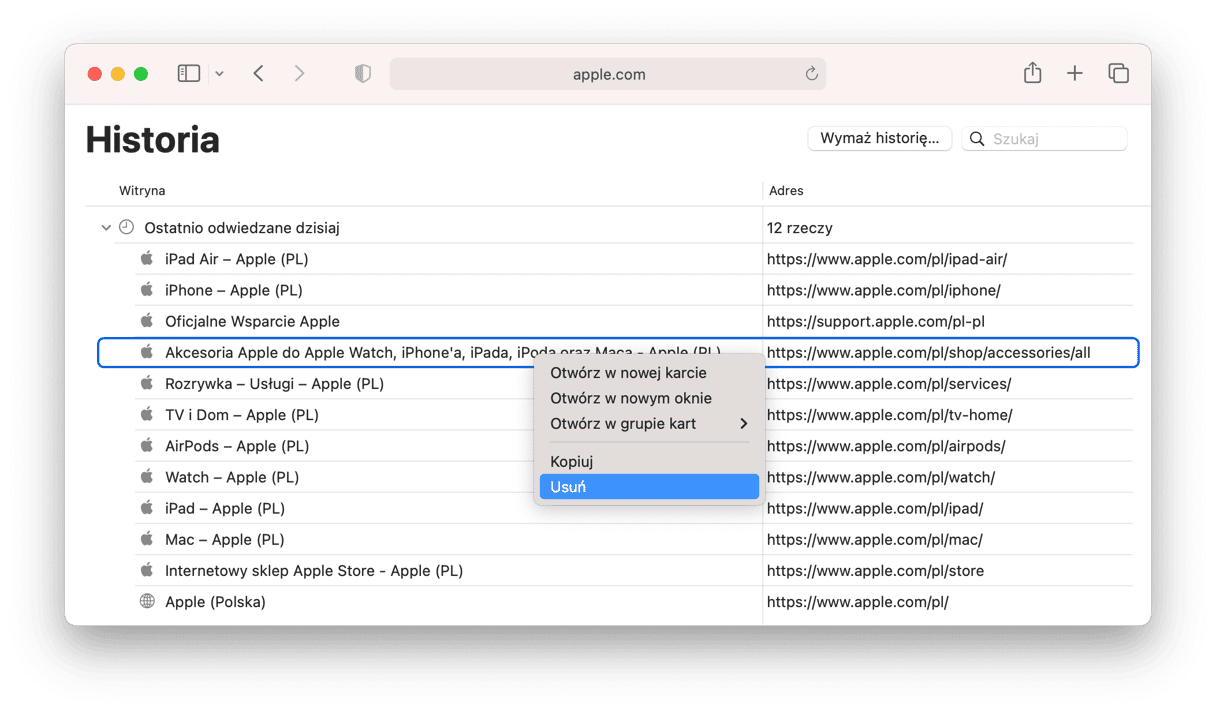
Jak przeglądać strony prywatnie w Safari
- Otwórz Safari i wybierz Plik w górnym menu.
- Kliknij „Nowe okno prywatne”.
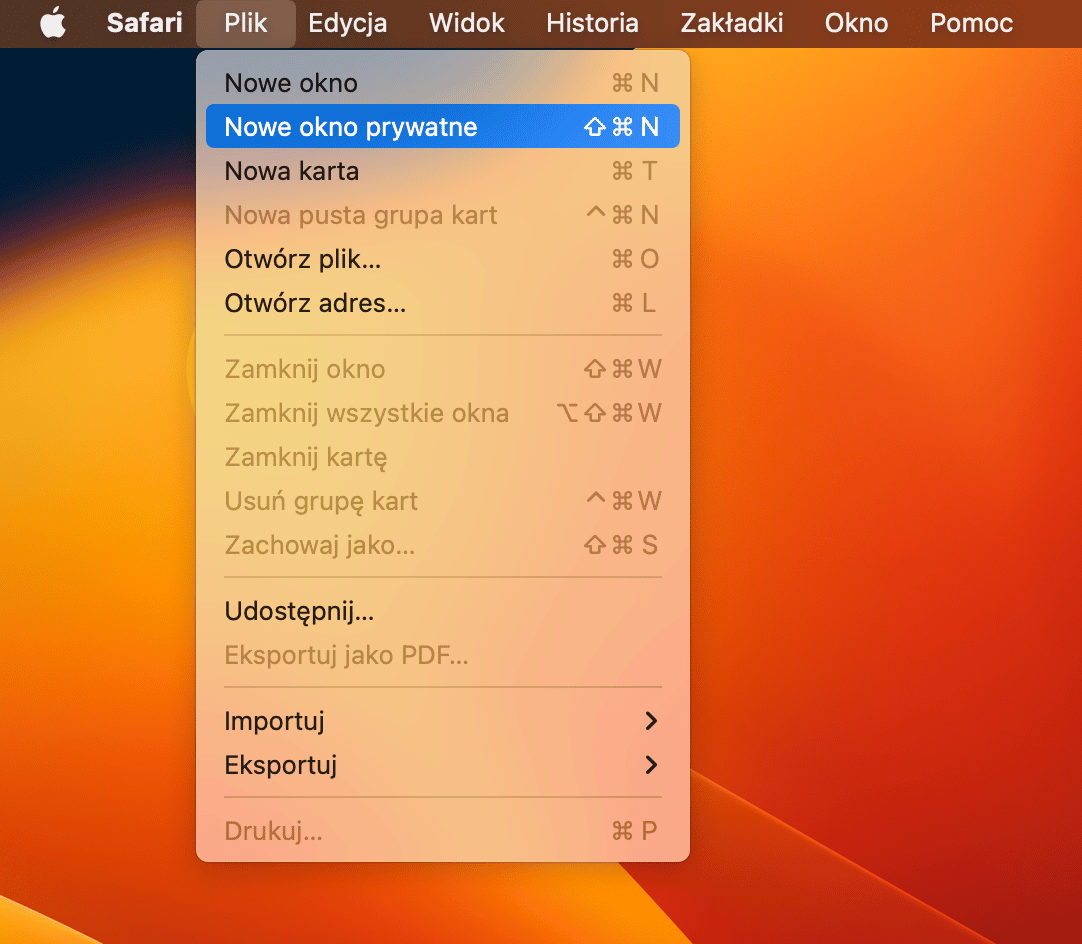
Jak oczyścić historię Chrome ręcznie
Jeśli wybierasz Chrome, a nie wbudowaną przeglądarkę, tutaj znajdziesz instrukcje do czyszczenia historii przeglądania w Google Chrome na Macu.
Jak oczyścić całą historię przeglądania
- Otwórz Chrome.
- W pasku wyszukiwania wpisz
chrome://history/i naciśnij klawisz Return. - Kliknij „Wyczyść dane przeglądania”
- W menu zakresu czasu wybierz „Od początku”.
- Zaznacz tylko „Historia przeglądania”.
- Kliknij „Wyczyść dane”.
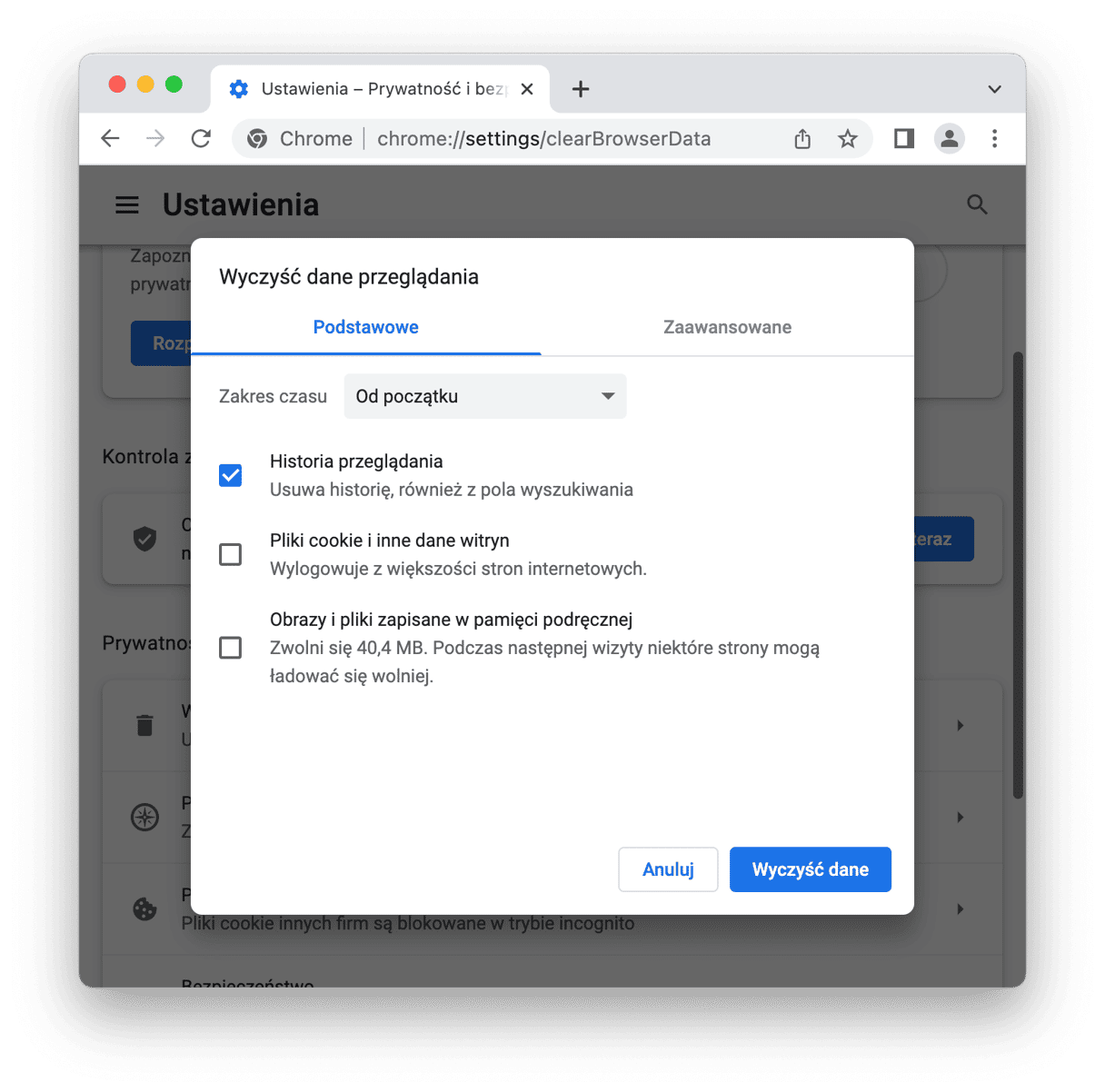
Jak wymazać z historii szczególne strony
- Otwórz Chrome i kliknij ikonę z trzema kropkami > Historia > Historia.
- Zaznacz stronę, którą chcesz usunąć.
- Kliknij „Usuń”.
- Kliknij „Usuń”, by potwierdzić.
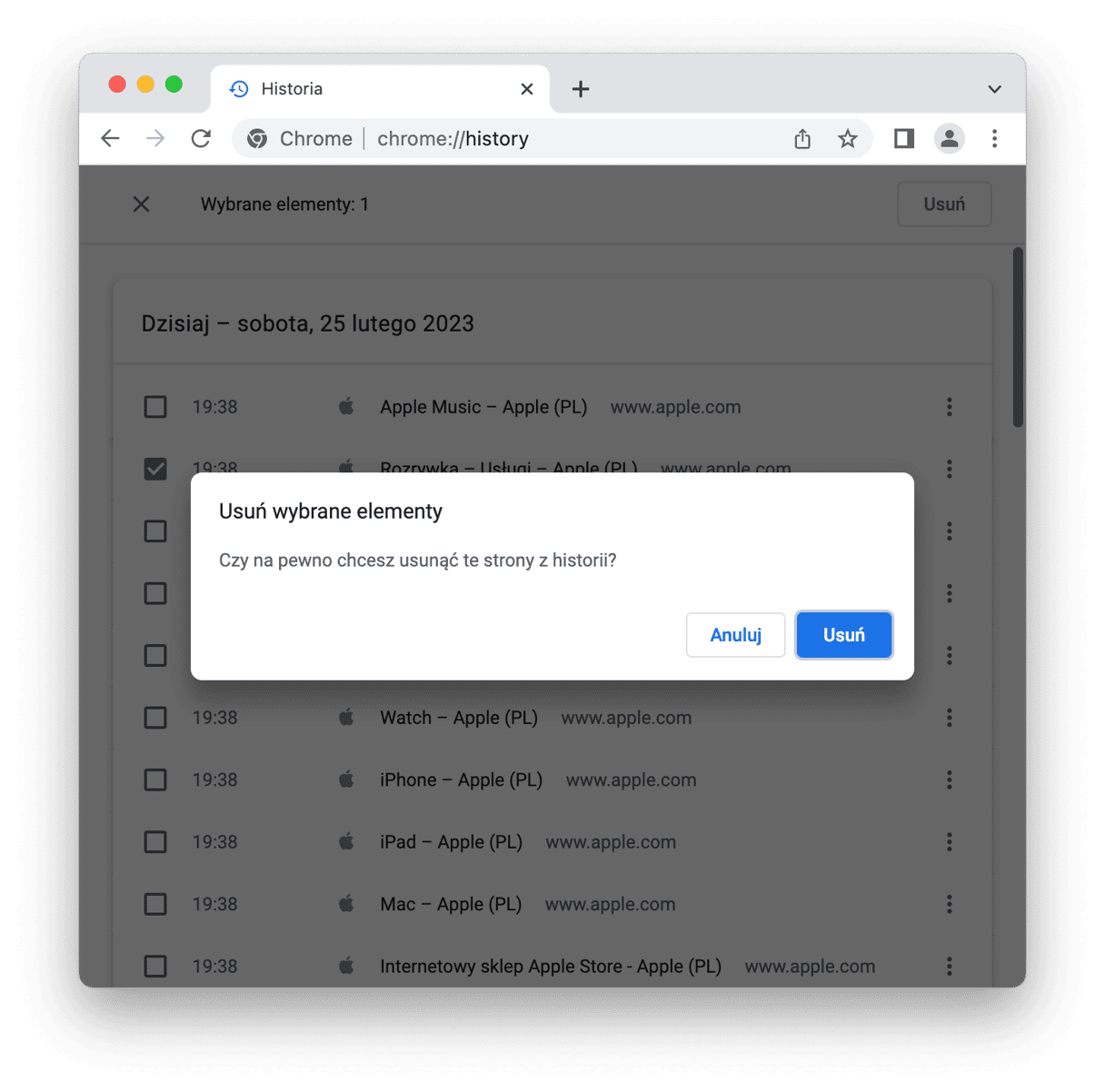
Jak przeglądać strony prywatnie w Chrome
- Otwórz Chrome.
- Kliknij ikonę menu z trzema kropkami.
- Kliknij „Nowe okno inkognito”, by rozpocząć prywatne przeglądanie.
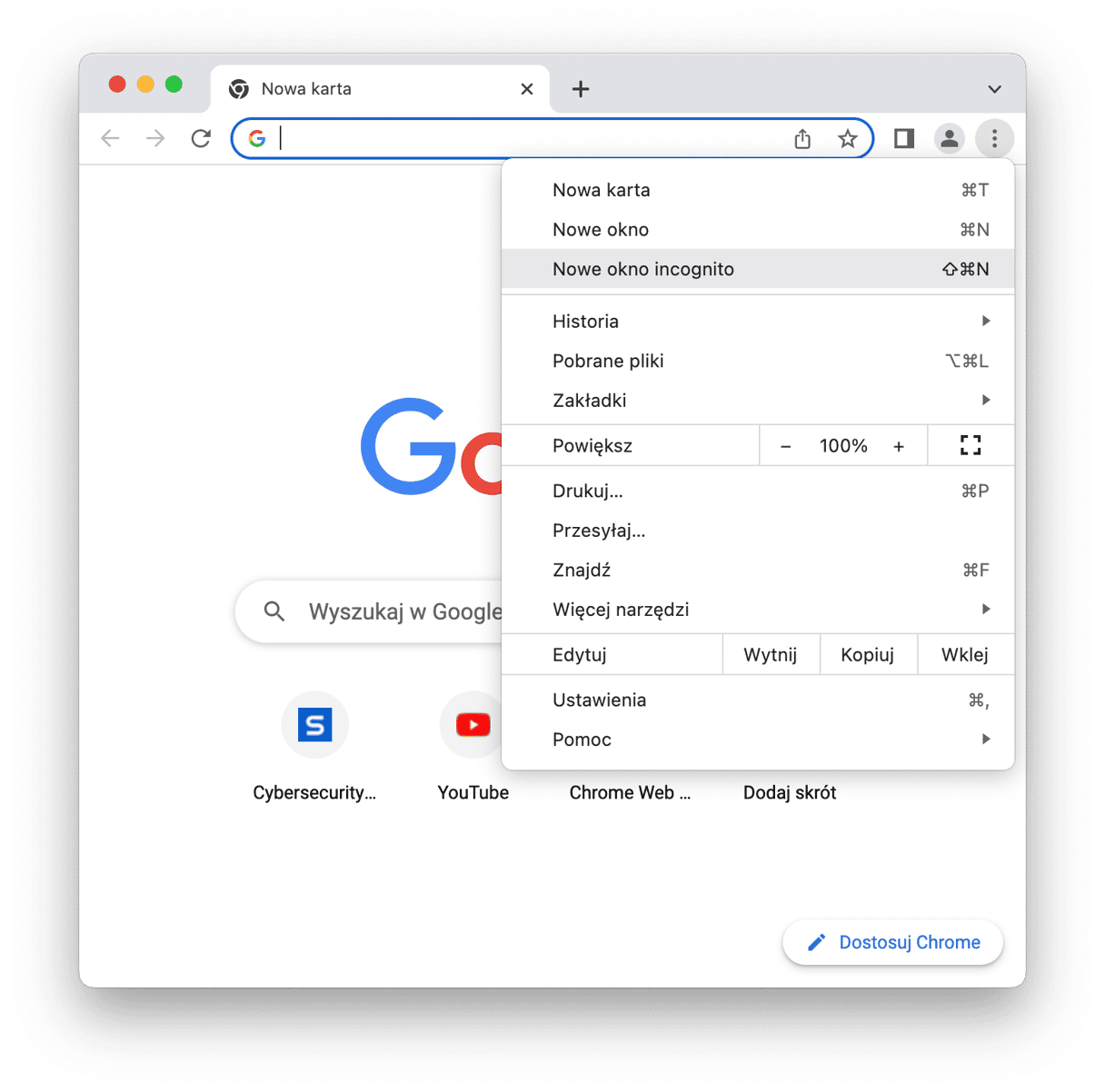
Jak oczyścić historię Firefox ręcznie
Wykonaj te instrukcje do czyszczenia historii, jeśli używasz Firefoksa do przeglądania stron.
Jak usunąć całą historię przeglądania
- Otwórz przeglądarkę Firefox.
- W górnym menu kliknij „Historia”, a następnie wybierz „Wyczyść historię przeglądania”.
- W menu okresu wybierz „Wszystko”.
- Odznacz wszystko, oprócz „Historia przeglądanych stron i pobranych plików”.
- Naciśnij OK.

Jak wymazać z historii szczególne strony
Wymazanie szczególnych stron z historii Firefox jest równie łatwe, jak i w Safari i Chrome:
- Otwórz Firefox i kliknij ikonę menu hamburgera.
- Tutaj wybierz „Historia” > „Zarządzaj historią”.
- Przytrzymaj Control i kliknij stronę, którą chcesz wymazać.
- Kliknij „Usuń tę stronę”.
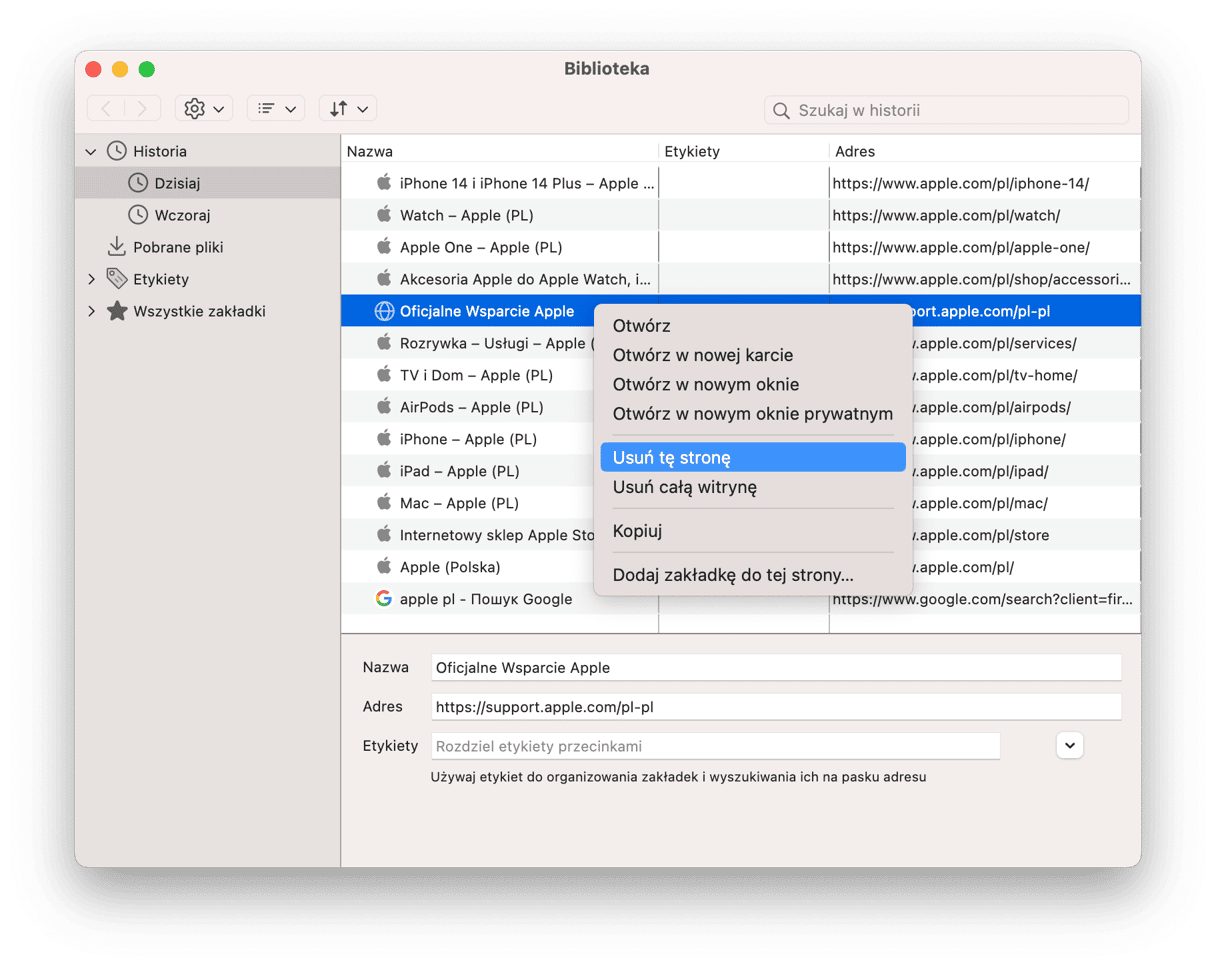
Również możesz wymazać powiązane z tą stroną dane. Wystarczy kliknąć „Usuń całą witrynę”, a wszystkie powiązane rzeczy zostaną wymazane.
Jak przeglądać strony prywatnie w Firefox
- W Firefoksie, kliknij „Plik” w górnym menu.
- Kliknij „Nowe okno prywatne”, by rozpocząć prywatne przeglądanie.
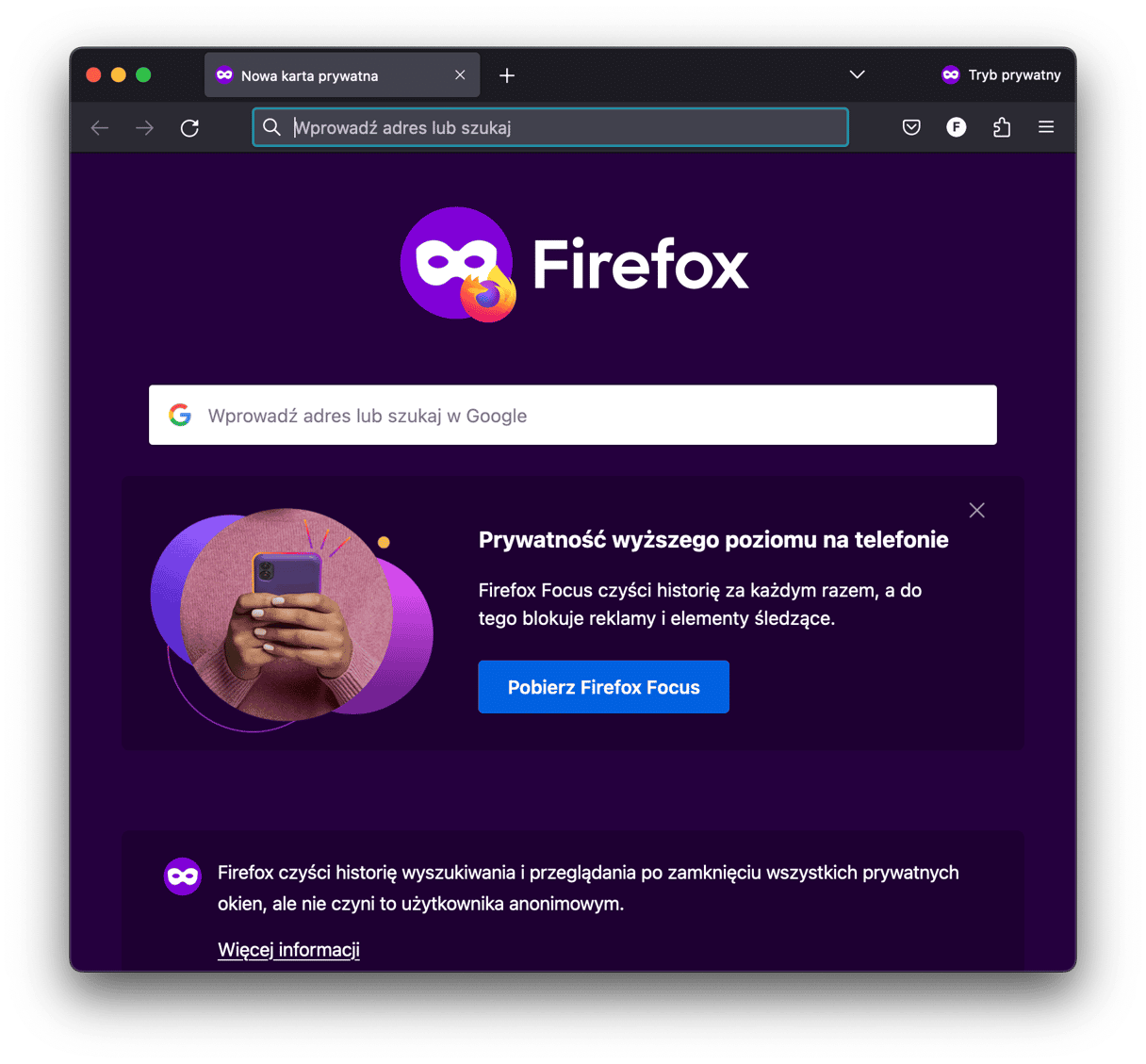
Jak oczyścić historię Opera ręcznie
Wykonaj te kroki, by wymazać historię przeglądania w przeglądarce Opera.
Jak usunąć całą historię przeglądania
- Otwórz Opera.
- W górnym menu kliknij „Historia” > „Wyświetl całą historię”.
- Kliknij „Wyczyść dane przeglądania”.
- W menu zakresu czasu wybierz „Od początku”.
- Zaznacz opcję „Historia przeglądania”.
- Kliknij „Wyczyść dane”, by potwierdzić.
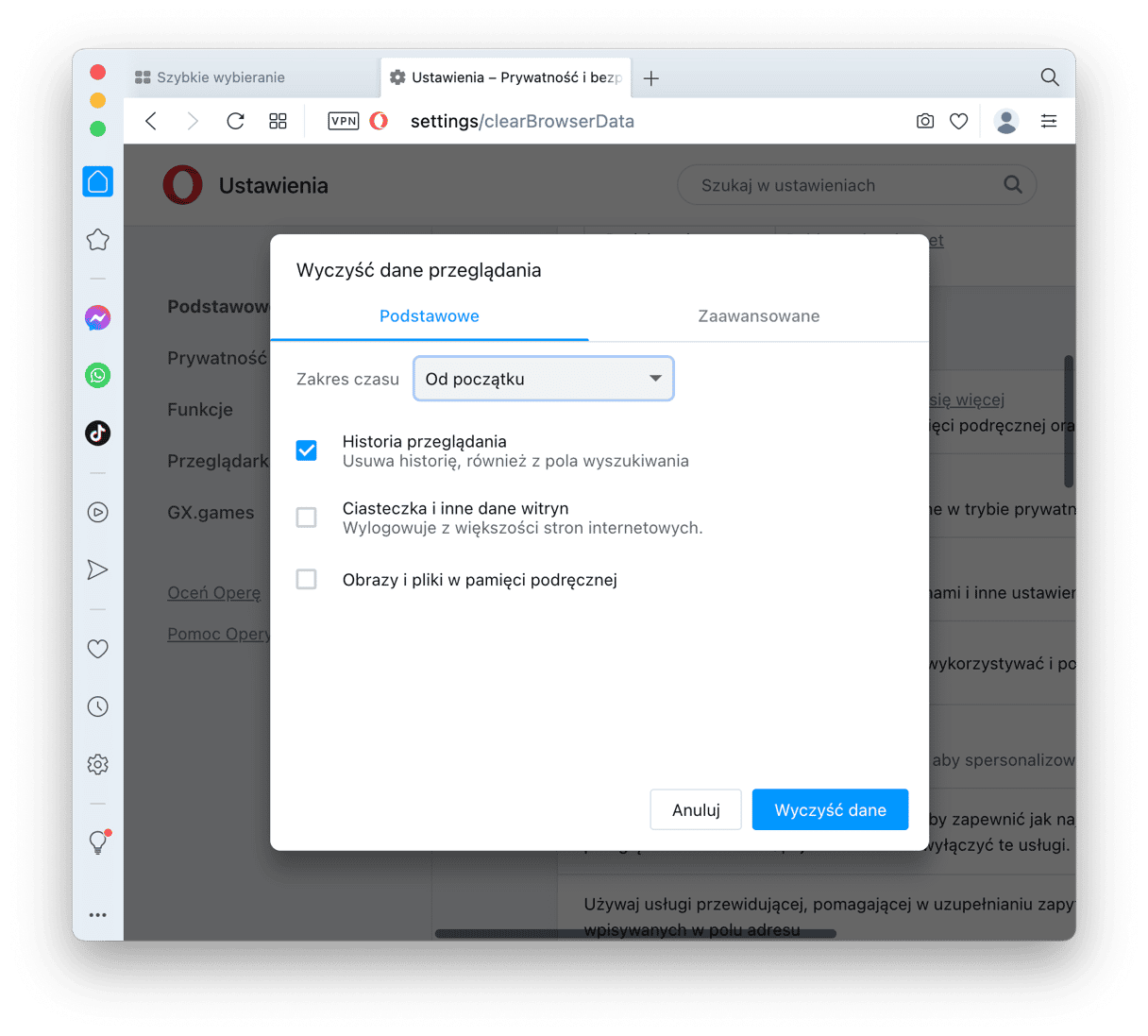
Jak wymazać z historii szczególne strony
- W Operze, kliknij „Historia” w górnym menu.
- Tutaj, kliknij „Wyświetl całą historię”.
- Znajdź stronę, którą chcesz wymazać.
- Kliknij ikonę „x”, by wymazać stronę z historii.
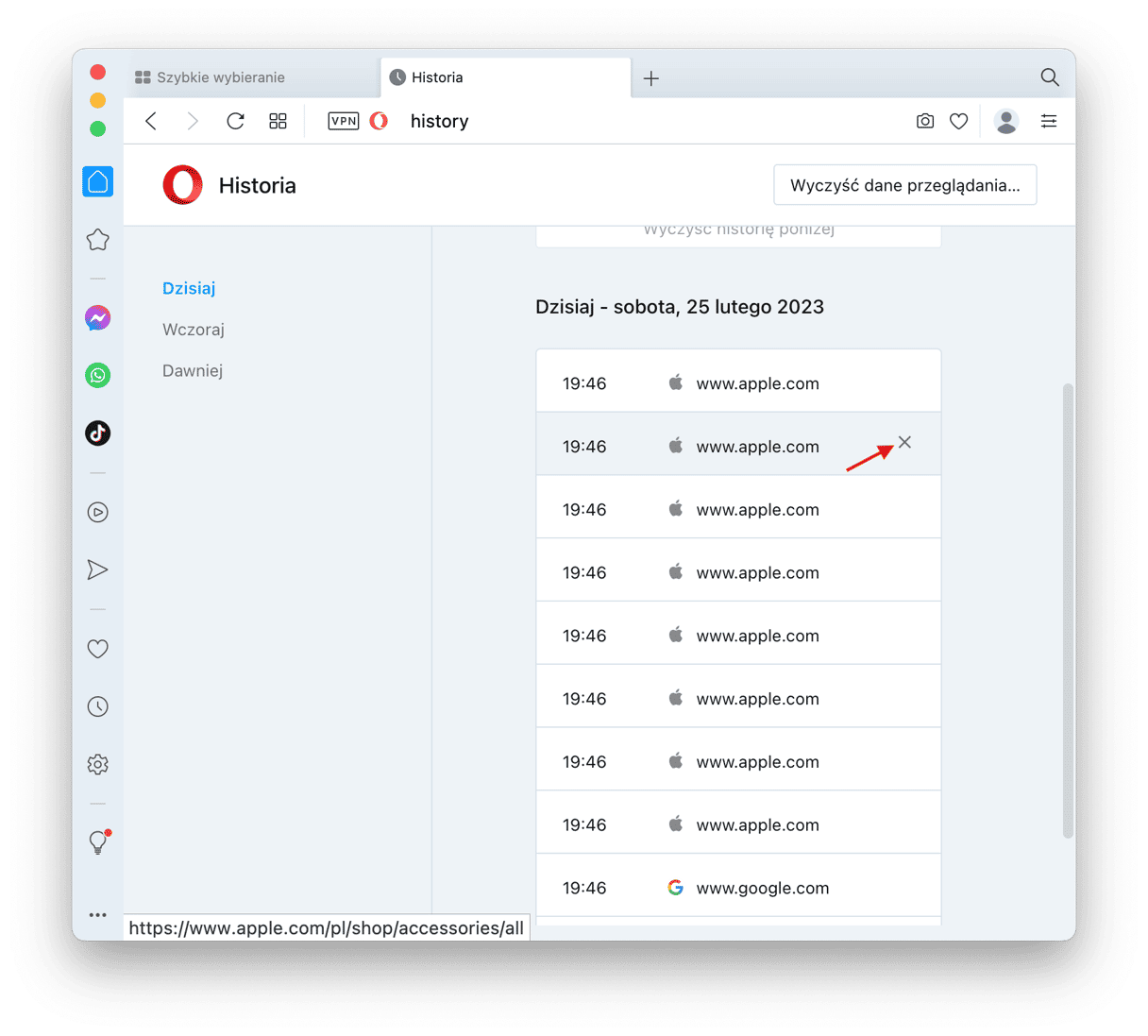
Jak przeglądać strony prywatnie w Opera
- W Opera, kliknij „Plik” w górnym menu.
- Wybierz „Nowe okno prywatne”.
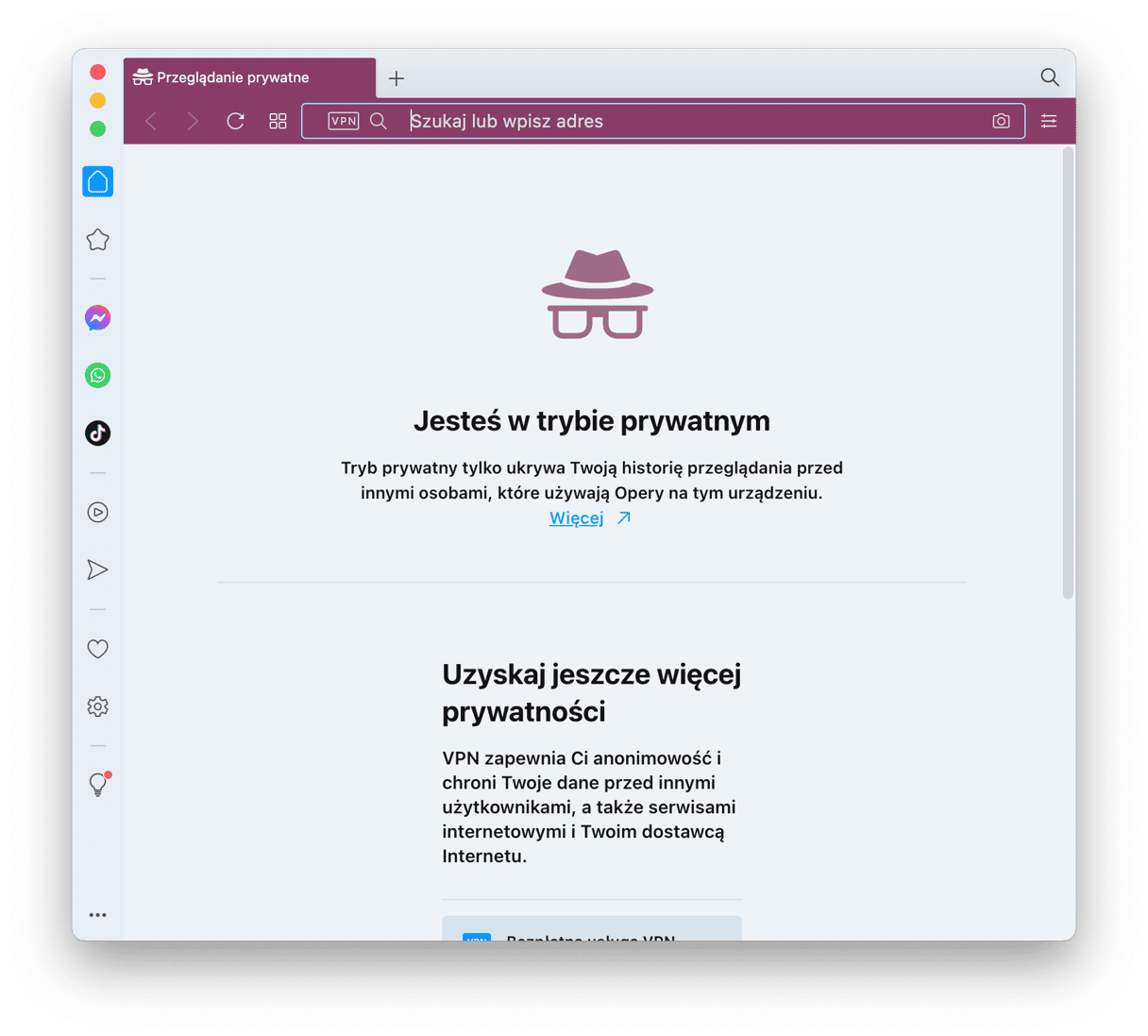
To otworzy okno w trybie prywatnym – historia wyszukiwania nie będzie zapisywana po tej sesji, więc zapisz wszystkie potrzebne strony.
Dlaczego nie mogę oczyścić historię przeglądarki?
Jad widzisz, czyszcenie historii wyszukiwania jest proste w każdej przeglądarce. Ale w niektórych przypadkach przeglądarka może nie pozwolić na czyszczenie wpisów historii. Zakończenie i ponowne uruchomienie może pomóc. Jeśli przeglądarka będzie nadal pracowała dziwacznie, wyświetlając wyskakujące okienka i przekierowując Cię do stron przepełnionych reklamą, to może oznaczać, że została zainfekowana porywaczem przeglądarki.
Porywacz przeglądarki – jest to powszechny rodzaj szkodliwych programów na Maca, który zmienia zachowanie i ustawienia przeglądarki. CleanMyMac, już wcześniej wspominany program, zawiera narzędzie „Szkodliwe programy”, które potrafi wykrywać wszelkie zagrożenia na Macach. Również wyszuka porywacze przeglądarek na Macu i inne zagrożenia i pomoże usunąć je.
- Pobierz CleanMyMac stąd (link prowadzi do wersji darmowej).
- Przejdć do modułu „Szkodliwe programy”.
- Kliknij „Skanuj”.
- Kliknij „Usuń”, by wymazać wykryte zagrożenia.
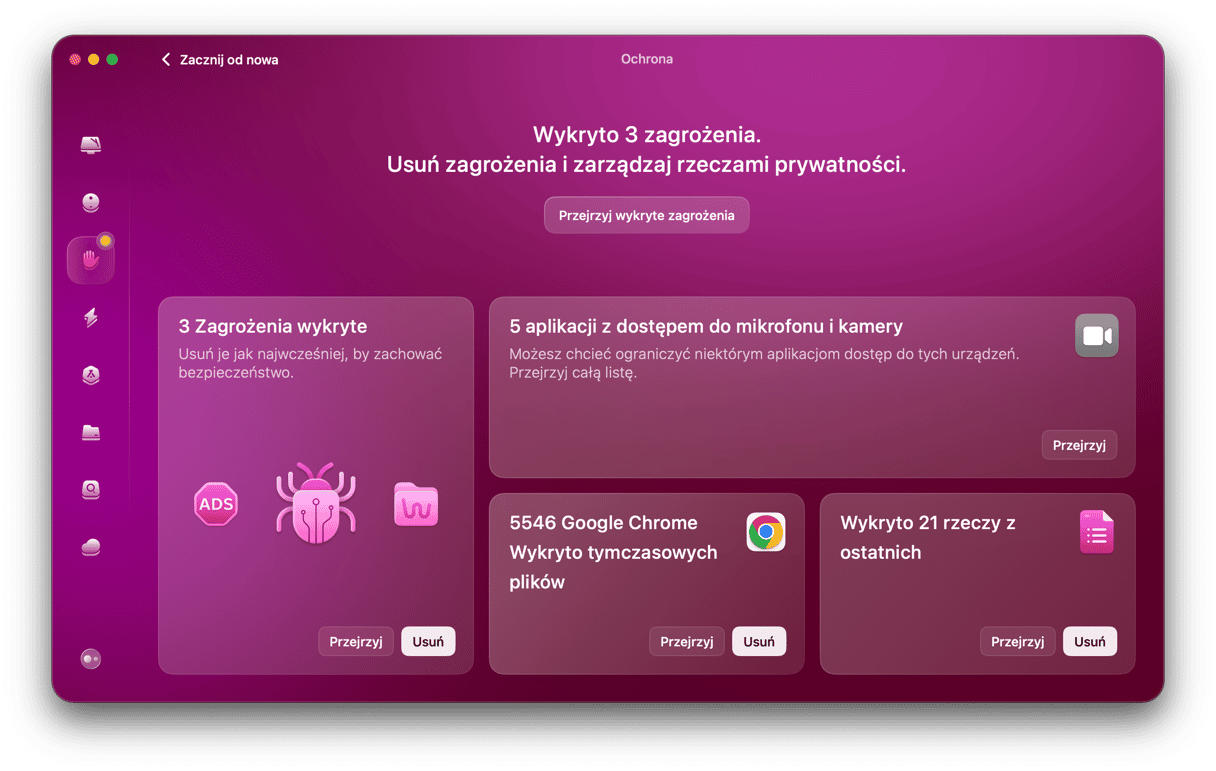
To tyle! Teraz Twój Mac jest w bezpieczeństwie.
Czyszczenie historii przeglądarek pomaga zadbać o prywatność, jeśli wykorzystujesz Maca wspólnie z kimś innym. Strony internetowe śledzą twoją aktywność online, zapisując inne dane, na przykład pliki cookies is pamięć podręczną, więc nie zapomnij oczyścić te rzeczy również.